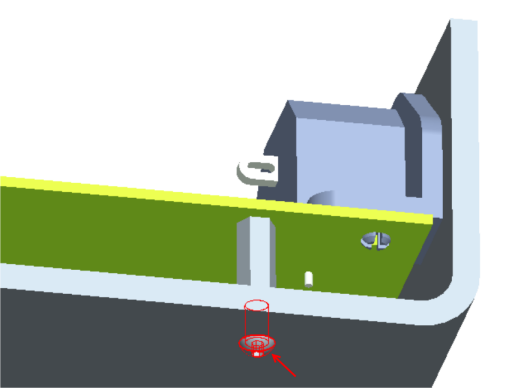Bemaßungen auswählen
Nachdem Sie die Messreferenzen ausgewählt haben, werden alle möglichen Bemaßungen für die erste Bemaßung der Bemaßungsschleife angezeigt. In diesem Fall werden alle Bemaßungen der Wanne eingeblendet, die parallel zur Messrichtung verlaufen und deren Endpunkt mit der ausgewählten Fläche übereinstimmt.
|
|
 Mögliche Bemaßungen erneut anzeigen: Beim Auswählen der Bemaßungen werden automatisch die möglichen Bemaßungen für das aktive Teil angezeigt. Durch Klicken auf ein anderes Teil können Sie das aktive Teil wechseln. Wenn die erwarteten Bemaßungen nicht angezeigt werden, ist möglicherweise das falsche Teil aktiviert. In diesem Fall klicken Sie einfach auf das Teil, von dem Sie Bemaßungen auswählen möchten. |
1. Wählen Sie die Länge der Wanne aus (146±0.1).
Wählen Sie die Basispositionsbemaßung für die Schraubenbohrung aus (119.2).
Da sie eine Basisbemaßung ausgewählt haben, müssen Sie jetzt noch die dieser Bemaßung zugeordnete GD&T-Notiz auswählen.
2. Wählen Sie die Positionstoleranz für das Bohrungsmuster aus (

).
|  Auswahl von Bemaßungen aufheben: Wenn Sie versehentlich die falsche Bemaßung ausgewählt haben, müssen Sie nicht von vorne beginnen. Wählen Sie während der Bemaßungsauswahl im Menü Auswählen (Select) den Befehl Abbrechen (Cancel). Sie können dann die Bemaßung löschen und die Bemaßungsauswahl durch Klicken auf  fortsetzen. |
3. Wählen Sie den Bohrungsdurchmesser aus (3.5 +0.1/-0).
Beim Auswählen einer Größenbemaßung (Radius oder Durchmesser) müssen Sie angeben, ob sich die Bemaßung auf einen Stift (externes KE) oder auf eine Bohrung (internes KE) bezieht.
4. Wählen Sie die Option Ausgewählter Zylinder ist eine Bohrung (Selected Cylinder is a Hole) im Dialogfenster Option auswählen (Select Option)aus, um anzugeben, dass sich die ausgewählte Bemaßung auf eine Bohrung bezieht.
Weitere Bemaßungen der Wanne sind nicht erforderlich.
5. Klicken Sie in Creo Parametric auf Ansicht (View) > Gespeicherte Orientierungen (Saved Orientations) > UNDERNEATH (UNDERNEATH). Die Ansicht ändert sich und wird auf UNTERHALB (UNDERNEATH) festgelegt.
6. Klicken Sie auf die untere Schraube am Endpunkt der ausgewählten Basisbemaßung, um die möglichen Bemaßungen für dieses Teil anzuzeigen.
7. Wählen Sie den Außendurchmesser der Gewinde aus (3.4 +0/-0.1).
8. Wählen Sie die Option Ausgewählter Zylinder ist ein Stift (Selected Cylinder is a Pin) im Dialogfenster Option auswählen (Select Option) aus, um anzugeben, dass sich die ausgewählte Bemaßung auf einen Stift bezieht.
Weitere Bemaßungen von der Schraube sind nicht erforderlich. Der Abstandsbolzen dient zum Ausrichten der Schrauben und muss daher bei dieser Messung nicht berücksichtigt werden. Tatsächlich muss die obere Schraube überhaupt nicht berücksichtigt werden, wenn Sie davon ausgehen, dass sie perfekt mit der unteren Schraube übereinstimmt.
 ).
). fortsetzen.
fortsetzen.